OBJETIVO DO PROCEDIMENTO
- Auxiliar na configuração do fluxo de acesso de veículos e pessoas pela portaria
DETALHAMENTO DO PROCEDIMENTO DE TRABALHO
TIPOS DE ACESSANTES
Na opção Menu no lado esquerdo da tela, clique em Portaria -> Configurações -> Tipos de acessantes.
- Para adicionar um tipo de acessante, basta clicar em adicionar
e preencher a descrição do tipo de acessante. Após clicar
- Os tipos de acessantes podem ser, Pessoas, Veículos, equipamentos, representando a forma como será acessado o local.
TIPOS DE ACESSOS
- Ferramenta para cadastro dos tipos de acessos que os acessantes farão no local, como Visitas, Descarga, Carregamento, Inspeção e etc. Na opção Menu no lado esquerdo da tela, clique em Portaria -> Configurações -> Tipos de acessos.
- Para adicionar um tipo de acesso, basta clicar em adicionar
e preencher a descrição do tipo de acesso. Após clicar
TIPOS DE DOCUMENTOS
- Ferramenta para cadastro dos tipos de documentos que serão apresentados na empresa por parte dos acessantes.
- Esses tipos de documentos referem-se a carga em questão e não a documentos pessoais dos acessantes. Na opção Menu no lado esquerdo da tela, clique em Portaria -> Configurações -> Tipos de documentos.
- Para adicionar um tipo de documento, basta clicar em adicionar
e preencher a descrição do tipo de documento. Após clicar
TIPOS DE OCORRÊNCIAS
- Os tipos de ocorrências são os registros das ações realizadas pelo acessantes, como por exemplo, Chegada ao terminal, acesso liberado, acesso realizado, saída realizada e etc.
- É baseado nessas informações que sabemos a situação atual do acessante dentro do terminal, além de manter um histórico de atividades do mesmo durante esse acesso.
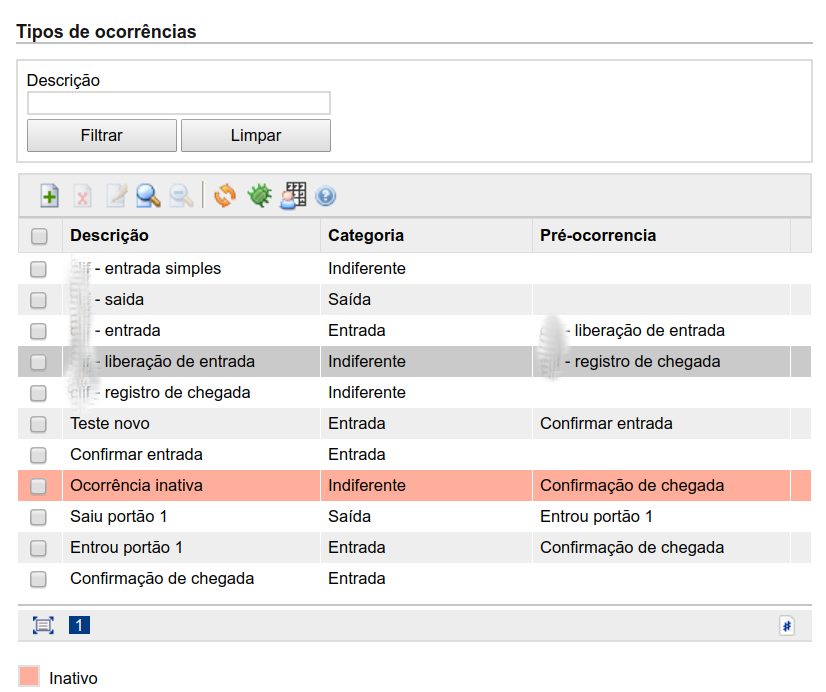
- Para cadastro dos tipos de ocorrências, basta clicar em adicionar
e informar os seguintes campos:
- Descrição: Descrição do tipo de ocorrência.
- Ativo: Informa se esse tipo está ativo e disponível para uso.
- Categoria: Informa se essa ocorrência é lançada somente na entrada, na saída ou se é indiferente, ou seja, pode ser lançada em ambas situações.
- Requerido: Informa a ocorrência que é pré requisito para o lançamento desta ocorrência.
- Após clicar
SETORES
- Serve para o cadastro de locais onde os acessantes serão direcionados, exemplo: TI, Financeiro, Refeitório, Transporte, Armazém e etc.
- Para cadastro, basta clicar em adicionar
e informar a descrição do setor. Após clicar
CONFIGURAÇÕES DOS ACESSOS
- Essa configuração serve para identificar o conjunto, tipo de acesso e tipo de acessante, que está sendo lançado e permitir informar quais os dados são relevantes para cada tipo de acesso.
- Dessa forma é possível criar configurações do tipo:
- Caminhão + movimentação de carga: a tela realiza a leitura dos campos: (Motorista, Placa, documento, auxiliar, container)
- Carro + visitar: a tela realiza a leitura dos campos (Motorista, Placa)
- Pedestre + Visitar: a tela realiza a leitura dos campos (Visitante).
- Carro + entrega: a tela realiza a leitura dos campos (Motorista, Placa e NF)
- Permitindo assim diversas configurações possíveis e otimizando o uso da tela de controle de acessos.
- Para inclusão de uma configuração de acesso, basta clicar em adicionar
e cadastrar quantas configurações forem necessárias conforme segue:
- Tipo de acessante: Seleciona o tipo de acessante
- Tipo de acesso: Selecione o tipo de acesso
- Ler Motorista: Informar se é para ler na entrada, saída, ambos ou não ler.
- Ler auxiliares: Informar se é para ler na entrada, saída, ambos ou não ler.
- Ler veículos: Informar se é para ler na entrada, saída, ambos ou não ler.
- Ler documentos: Informar se é para ler na entrada, saída, ambos ou não ler.
- Ler contêineres: Informar se é para ler na entrada, saída, ambos ou não ler.
- Ler visitante: Informar se é para ler na entrada, saída, ambos ou não ler.
- Ler Observações: Informar se é para ler na entrada, Saída, Ambos ou não ler.
- Tipo de ocorrência ao criar acesso: Informar o tipo de ocorrência que será lançado na criação de um novo acesso, por exemplo, Chegada no terminal ou Entrada.
- Lembrando que como a ferramenta ainda não está concluída as opções anteriores de leitura devem ficar como Ambos, até que sejam liberadas as novas funcionalidades.
- Após clicar
